Lenovo IdeaPad Flex 15 Notebook Bedienungsanleitung
Stöbern Sie online oder laden Sie Bedienungsanleitung nach Notebooks Lenovo IdeaPad Flex 15 Notebook herunter. Lenovo IdeaPad Flex 15 Notebook Manuel d'utilisation Benutzerhandbuch
- Seite / 40
- Inhaltsverzeichnis
- LESEZEICHEN



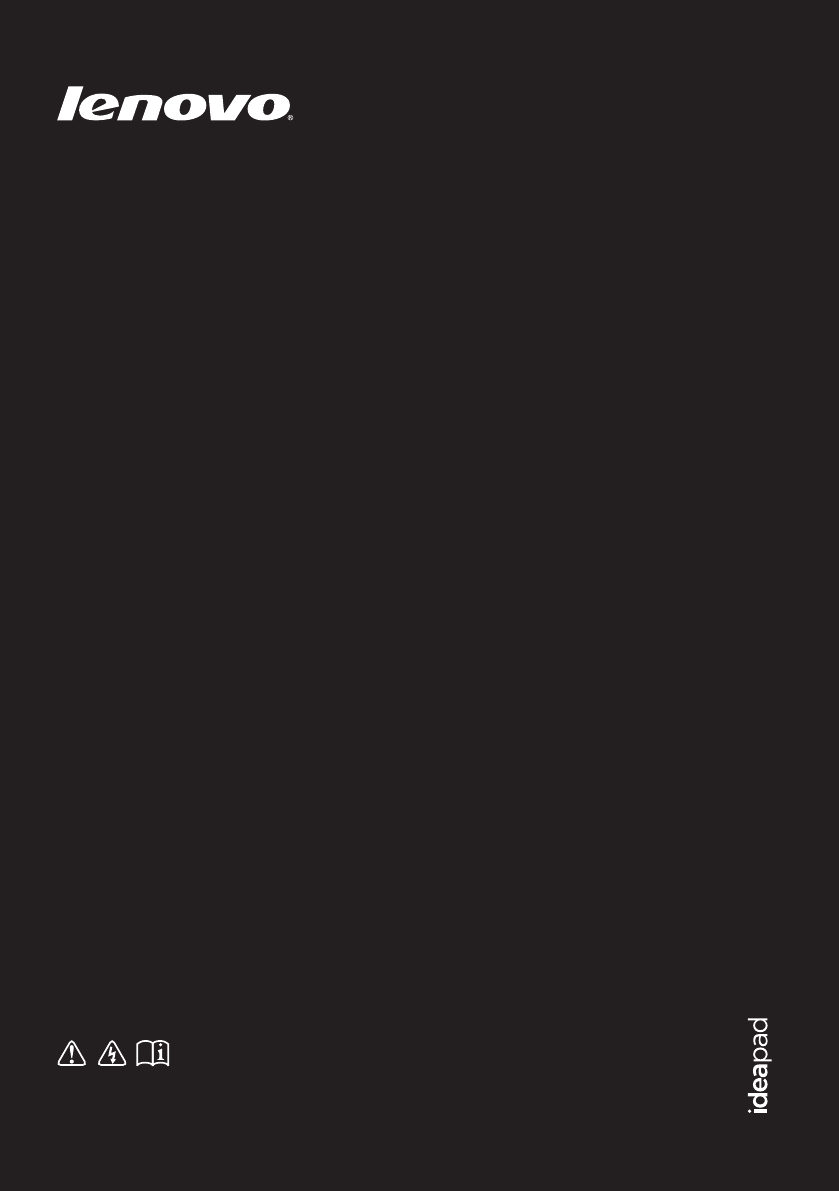
- Lenovo IdeaPad 1
- Flex 14/Flex 14D 1
- Flex 15/Flex 15D 1
- Table des matières 3
- Flex 14/Flex 14D 5
- Flex 15/Flex 15D 6
- Utilisation du clavier 8
- Touches de raccourci 9
- Positionnement de l’écran 11
- Attention : 13
- Connexion des câbles réseau 15
- Configuration logicielle 15
- Insertion d’une carte mémoire 17
- Retrait d’une carte mémoire 17
- Écran d’accueil Bureau 20
- Icône Rechercher 21
- Icône Partager 22
- Icône Démarrer 22
- Icône Périphériques 22
- Icône Paramètres 22
- Mouvements multi-tactiles 25
- Aide et assistance 29
- Restauration 30
- Recherche d’informations 32
- Assistance 34
- Problèmes liés à l’affichage 35
- Problème lié au son 37
- Problèmes liés à la batterie 37
- Problème lié au disque dur 37
- Autres problèmes 38
- Marques de commerce 39
Inhaltsverzeichnis
Lisez attentivement les consignes de sécurité et les conseilsde la documentation fournie avant d’utiliser votre ordinateur.fr-FRRev. RB01Lenovo IdeaPa
6Chapitre 1. Découverte de l’ordinateurCombinaisons de touches de fonctionLes touches de fonction permettent de modifier instantanément certaines fonc
Chapitre 1. Découverte de l’ordinateur7 Positionnement de l’écran Mode Ordinateur portatifConvient aux tâches nécessitant un clavier et une souris (p
8Chapitre 1. Découverte de l’ordinateurAttention :• N’ouvrez pas l’écran en employant trop de force, dans le cas contraire, l’écran ou les charnières
Chapitre 1. Découverte de l’ordinateur9Vue de gauche - - - - - - - - - - - - - - - - - - - - - - - - - - - - - - - - - - - - - - - - - - - - - - - -
10Chapitre 1. Découverte de l’ordinateur Raccordement de périphériques USBVous pouvez raccorder un périphérique USB à votre ordinateur en insérant la
Chapitre 1. Découverte de l’ordinateur11 Connexion des câbles réseauPour insérer un câble réseau, procédez comme suit :1Maintenez un connecteur du câ
12Chapitre 1. Découverte de l’ordinateurVue de droite - - - - - - - - - - - - - - - - - - - - - - - - - - - - - - - - - - - - - - - - - - - - - - - -
Chapitre 1. Découverte de l’ordinateur13 Utilisation de cartes mémoire (non fournies) Votre ordinateur prend en charge les types de cartes mémoire su
14Chapitre 1. Découverte de l’ordinateurVue de face - - - - - - - - - - - - - - - - - - - - - - - - - - - - - - - - - - - - - - - - - - - - - - - - -
Chapitre 1. Découverte de l’ordinateur15Vue du dessous - - - - - - - - - - - - - - - - - - - - - - - - - - - - - - - - - - - - - - - - - - - - - - -
Première édition (Juillet 2013)© Copyright Lenovo 2013.Avant d’utiliser le produit, veillez à lire au préalable le Guide de sécurité et d’informations
16Chapitre 2. Commencer à utiliser Windows 8Configuration du système d’exploitation pour la première fois - - - - - - - - - - - - - - - - - - - - - -
Chapitre 2. Commencer à utiliser Windows 817Icônes et barre d’icônes - - - - - - - - - - - - - - - - - - - - - - - - - - - - - - - - - - - - - - - -
18Chapitre 2. Commencer à utiliser Windows 8 Icône PartagerL’icône Partager vous laisse envoyer des liens, des photos, et plus encore à vos amis et ré
Chapitre 2. Commencer à utiliser Windows 819Mettre l’ordinateur en veille ou le mettre hors tension - - Lorsque vous avez terminé de travailler avec v
20Chapitre 2. Commencer à utiliser Windows 8 Mise hors tension de l’ordinateurSi vous n’utilisez plus votre ordinateur pendant une longue période, me
Chapitre 2. Commencer à utiliser Windows 821Fonction de l’écran tactile - - - - - - - - - - - - - - - - - - - - - - - - - - - - - - - - - - - - - - -
22Chapitre 2. Commencer à utiliser Windows 8(suite)Mouvements fréquemment utilisés Tâches effectuéesNombre de doigts utilisésPincerDéplacez deux doigt
Chapitre 2. Commencer à utiliser Windows 823(suite)Mouvements fréquemment utilisés Tâches effectuéesNombre de doigts utilisésGlisserDepuis n’importe q
24Chapitre 2. Commencer à utiliser Windows 8Connexion à un réseau sans fil - - - - - - - - - - - - - - - - - - - - - - - - - - - - - - - - - - - - - -
Chapitre 2. Commencer à utiliser Windows 825Aide et assistance - - - - - - - - - - - - - - - - - - - - - - - - - - - - - - - - - - - - - - - - - - -
iChapitre 1. Découverte de l’ordinateur...1Vue de dessus ...
26Chapitre 3. Système Lenovo OneKey RecoveryLe système Lenovo OneKey Recovery est un logiciel conçu pour sauvegarder et restaurer votre ordinateur. Vo
Chapitre 3. Système Lenovo OneKey Recovery273Suivez les instructions à l’écran pour restaurer la partition du système vers son état d’origine ou vers
28Chapitre 4. Résolution des problèmesFoire aux questions - - - - - - - - - - - - - - - - - - - - - - - - - - - - - - - - - - - - - - - - - - - - - -
Chapitre 4. Résolution des problèmes29 Système Lenovo OneKey RecoveryOù se trouvent les disques de récupération ?Les disques de récupération ne sont
30Chapitre 4. Résolution des problèmesQuand faut-il modifier le mode d’amorçage ? Le mode d’amorçage par défaut de votre ordinateur est le mode UEFI.
Chapitre 4. Résolution des problèmes31Résolution des problèmes - - - - - - - - - - - - - - - - - - - - - - - - - - - - - - - - - - - - - - - - - - -
32Chapitre 4. Résolution des problèmesDes caractères incorrects s’affichent à l’écran.• Est-ce que le système d’exploitation ou les programmes sont co
Chapitre 4. Résolution des problèmes33L’ordinateur reste en mode veille et ne fonctionne pas. • Si votre ordinateur est en mode veille, connectez l’ad
34Chapitre 4. Résolution des problèmesAutres problèmesL’ordinateur ne répond pas. • Pour mettre l’ordinateur hors tension, maintenez le bouton de mise
35Marques de commerceLes termes suivants sont des marques commerciales ou des marques déposées de Lenovo en France et/ou dans d’autres pays.LenovoIdea
Lisez attentivement les consignes de sécurité et les conseilsde la documentation fournie avant d’utiliser votre ordinateur.fr-FRRev. RB01Lenovo IdeaPa
1Chapitre 1. Découverte de l’ordinateurVue de dessus - - - - - - - - - - - - - - - - - - - - - - - - - - - - - - - - - - - - - - - - - - - - - - - -
2Chapitre 1. Découverte de l’ordinateur Flex 15/Flex 15DRemarque : Les zones en pointillés indiquent des pièces qui sont invisibles de l’extérieur.At
Chapitre 1. Découverte de l’ordinateur3Caméra intégréeUtilisez la caméra pour les vidéocommunications.Antennes sans filBranchez l’adaptateur sans fil
4Chapitre 1. Découverte de l’ordinateur Utilisation du clavier Le clavier standard de votre ordinateur incorpore des touches numériques et des touche
Chapitre 1. Découverte de l’ordinateur5 Touches de raccourciVous pouvez accéder à certains paramètres système rapidement en appuyant sur la touche de


 (166 Seiten)
(166 Seiten) (2 Seiten)
(2 Seiten) (2 Seiten)
(2 Seiten)







Kommentare zu diesen Handbüchern